WPS 表格,巧妙隐藏无用区域的秘籍大公开
在日常使用 WPS 表格处理数据的过程中,我们常常会遇到需要隐藏某些不需要显示区域的情况,这不仅能让表格看起来更简洁清晰,还能提高我们的工作效率,就为您详细介绍 WPS 表格隐藏不需要显示区域的方法。
隐藏行或列是常见的操作,如果您想要隐藏某一行,只需选中该行,然后右键单击,在弹出的菜单中选择“隐藏”即可,同理,隐藏列的操作也是如此。
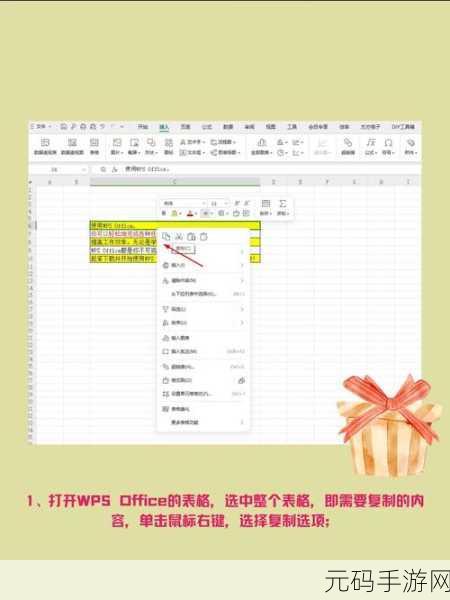
对于连续的多行或多列,您可以先选中这些行或列,然后按照上述方法进行隐藏。
还有一种情况,如果您想要隐藏的区域不连续,那么可以依次选中这些不连续的行或列,再执行隐藏操作。

通过设置单元格格式也能实现隐藏效果,选中需要隐藏的单元格区域,然后在“单元格格式”中,选择“自定义”,在类型框中输入三个分号“;;;”,点击确定,这样就完成了隐藏。
需要注意的是,在隐藏区域后,如果想要重新显示出来,只需选中包含隐藏区域的行或列,右键单击,选择“取消隐藏”即可。
掌握 WPS 表格中隐藏不需要显示区域的方法,能让您在处理数据时更加得心应手,提高工作效率。
参考来源:WPS 官方帮助文档及个人实践经验总结。









